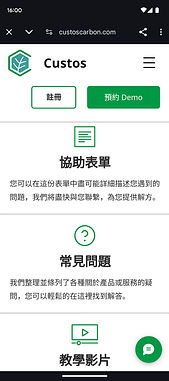APP 使用手冊
自帶購物袋、自帶餐具、無肉餐
此三項功能將開啟相機功能,經使用者授權後方可使用。拍照後若確認無誤,按下「確認」、「上傳照片」按鈕即可將照片上傳。
一次照片上傳後,可得一片樹葉;自帶餐具每日上限為一片樹葉(一次),無肉餐每日上限為一片樹葉(一餐)。
為避免拍攝內容與主題不符,Custos 將導入 AI 影像辨識,輔以人工確認每一張照片;經判定照片無效者,所核發之樹葉將予以收回。
請務必將 Custos App 的相機存取權限設定為「永遠允許」,否則此三項功能將無法正常運作。
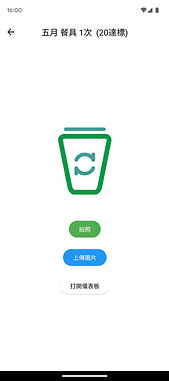


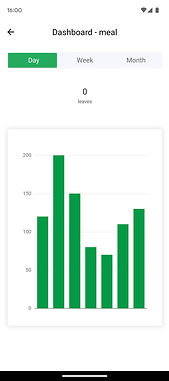
自行車代步
會員可運用此功能記錄騎乘自行車所花時間,以及騎乘距離。APP v2.3.0 版已調整為自動偵測使用者移動速度,時速若在 5~20 km/hr 之間,將會自動啟動計算;因應本項功能,使用者在安裝 APP 完畢後,APP 將跳出請求開啟定位功能與授予權限的對話視窗,且需設定為「一律允許」,本功能方可正常運作。(未授權 APP 取用定位資訊將無法使用本功能)
下列條件為里程是否計列之判斷依據:
-
移動速度超過 5km 且不大於 20km,啟動里程計算。
-
若時速低於 5km 且持續五分鐘以上,停止里程計算;結算五分鐘前的數據並上傳。
-
整段里程的平均速度應在 10km 到 20km 之間,若未達或超過,不予計列。
-
若某個速度超過 20km,則認定非騎乘腳踏車,里程不予計列。
-
若整段里程沒有任何一個速度高於 15km,則認定可能是慢跑或快走,里程也不予計列。
-
本功能每騎乘一公里,將發給一片樹葉為獎勵,每日上限為三片樹葉。
APP 於安裝完畢成功登入且取得位置授權後,隨即自動啟用背景偵測;後續無需開啟 APP,當速度符合上述標準時即會啟動或停止。

大眾運輸
會員可運用此功能記錄搭乘大眾運輸工具所花時間,以及搭乘距離。開始搭乘前,開啟本功能並按下「開始 Start 按鈕」以啟動定位功能 (出現定位功能是否開啟或權限使用相關之對話視窗,請點選「使用應用程式時允許」並同意授權;未授權 APP 取用定位資訊將無法使用本功能。)
請留意,本功能僅將時速居於 20~80 km/hr 之數據納入計算,速度不在其間者將不予計列。此外,本功能以 GPS 定位為主,手機基地台三角定位為輔;公車類大眾運輸工具可正常計算搭乘里程數,但 捷運若行經地下段,可能受限於定位功能無法取得位置,導致里程計算有較大誤差,甚至無法計算! 建議可嘗試於進捷運站前按下開始按鈕,此時仍在地面上,可取得起始位置;抵達目的地後,回到地面上再按下結束按鈕,可取得終點位置,即能測得距離數據。
若會員忘記按下結束按鈕,APP 將於位置無明顯移動 30 分鐘後自動停止大眾運輸記錄並上傳資料。
樹葉核發方式、其他相關注意事項如同自行車代步。


個人資料
使用者可由此頁進行帳號刪除、觀看 APP 教學、查看各項 Custos 政策、向 Custos 服務中心求助等操作。